Ma sok fájlrendszer áll rendelkezésre. A különböző fájlrendszereknek különböző szerkezete, logikája, jellemzői, rugalmassága, biztonsága stb. Néhány leggyakoribb fájlrendszer az Ext4, Btrfs, XFS, ZFS, NTFS, FAT32 stb.
Vannak esetek, amikor a Linux rendszergazdájának meg kell határoznia a fájlrendszer típusát a fájlrendszer egyszerű csatlakoztatásához vagy a fájlrendszerrel kapcsolatos problémák diagnosztizálásához. A különböző fájlrendszereknek különböző eszközeik vannak a problémák diagnosztizálására, a hibák ellenőrzésére és kijavítására stb. Tehát ismernie kell azt a fájlrendszert, amelyet egy tárolóeszköz használ a karbantartási eszköz / eszközök meghatározásához.
Ebben a cikkben megmutatom, hogyan lehet meghatározni a fájlrendszer típusát a Linux rendszerben. Tehát kezdjük.
1. út: A df parancssori eszköz használata
A df a parancssori program szinte minden Linux-disztribúcióra előre telepítve van. Használhatja a df parancssori program a fájlrendszer megtalálásához írja be az összes csatlakoztatott tárolóeszközt és partíciót.
A számítógép összes csatlakoztatott tárolóeszközének és partíciójának fájlrendszer-típusának megkereséséhez futtassa a df parancsot az alábbiak szerint:
$ df -Th
A df parancs a következő információkat jeleníti meg:
Fájlrendszer: A tárolóeszköz vagy partíció neve, amely jelenleg csatlakoztatva van.
Felszerelve: A könyvtár, ahová a tárolóeszköz / partíció (fájlrendszer) fel van szerelve.
Típus: A csatlakoztatott tárolóeszköz / partíció fájlrendszer-típusa.
Méret: A csatlakoztatott tárolóeszköz / partíció mérete.
Használt: A csatlakoztatott tárolóeszközből / partícióból használt lemezterület.
Használat%: A csatlakoztatott tárolóeszközből / partícióból felhasznált lemezterület százalékos aránya.
Rendelkezésre áll: A csatlakoztatott tárolóeszköz / partíció szabad lemezterületének mennyisége.
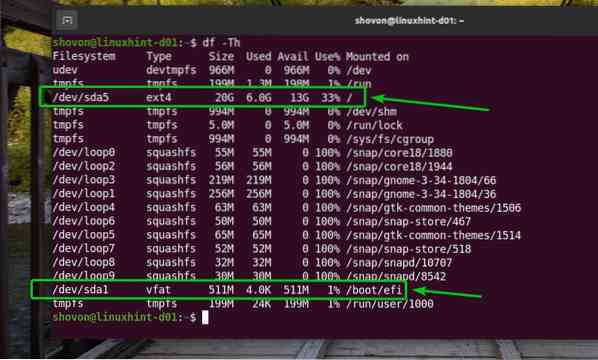
Az Ubuntuban a df parancs sok mindent megmutat hurok eszközöket, amint az az alábbi képernyőképen látható.
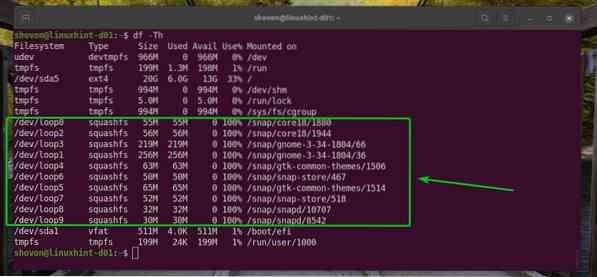
Elrejtheti a hurok eszközöket a -x a df parancsot az alábbiak szerint:
$ df -Th -x squashfs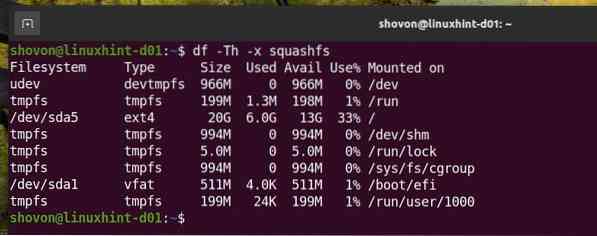
Azt is elrejtheti tmpfs eszközöket a df parancs.
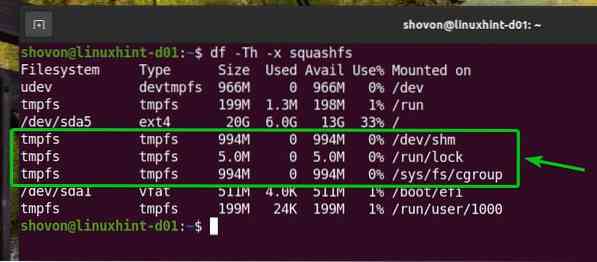
A tmpfs eszközöket a df parancsot is, futtassa a df parancsot a -x opció az alábbiak szerint:
$ df -Th -x squashfs -x tmpfs
A kimenet sokkal tisztábbnak tűnik. Ha szeretné, eltávolíthatja a udev eszközök a df parancs kimenetéből.
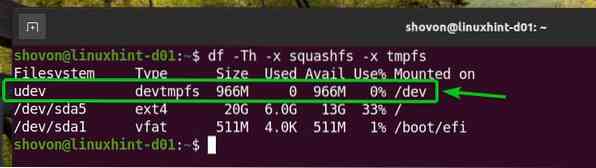
A udev eszközöket a df parancsot is, futtassa a df parancsot az alábbiak szerint:
$ df -Th -x squashfs -x tmpfs -x devtmpfs
Csak a fizikai tárolóeszközök és partíciók jelennek meg a df parancs. A kimenet sokkal szebbnek tűnik, mint korábban.
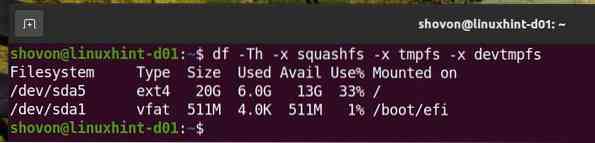
2. út: Az lsblk parancs használata
A lsblk a parancssori program szinte minden Linux-disztribúcióra előre telepítve van. Használhatja a lsblk parancssori program a számítógép összes tárolt eszközének és partíciójának fájlrendszer-típusának megkeresésére.
A számítógép összes tárolt eszközének és partíciójának fájlrendszer-típusának megkereséséhez futtassa a lsblk parancsot az alábbiak szerint:
$ lsblk -f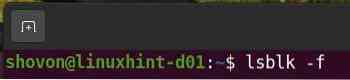
A lsblk parancs a következő információkat jeleníti meg:
NÉV: A tárolóeszköz neve vagy a tárolóeszköz partíciójának neve.
HEGY CSUCS: A könyvtár, ahová a tárolóeszköz / partíció (fájlrendszer) fel van szerelve (ha van csatlakoztatva).
FSTYPE: A tárolóeszköz / partíció fájlrendszer-típusa.
CÍMKE: A tárolóeszköz / partíció fájlrendszer-címkéje.
UUID: A tárolóeszköz / partíció fájlrendszerének UUID (Universally Unique IDentifier).
FSUSE%: A tárolóeszközből / partícióból felhasznált lemezterület százalékos aránya.
FSAVAIL: A tárolóeszköz / partíció szabad lemezterületének mennyisége
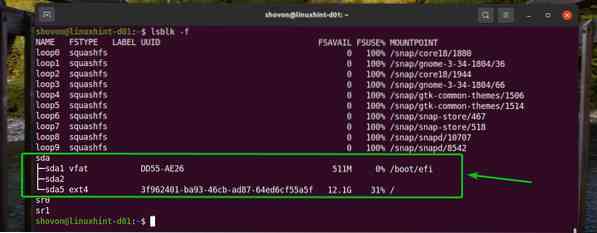
Csakúgy, mint korábban, elrejtheti a hurokeszközöket a lsblk parancs.
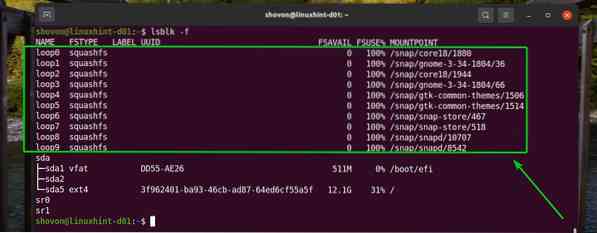
A hurokeszközök elrejtése a lsblk parancsot, futtassa a lsblk parancsot a -e7 opció az alábbiak szerint:
$ lsblk -f -e7
Amint láthatja, az összes hurokeszközt eltávolítják a lsblk parancs. A kimenet sokkal tisztábbnak tűnik, mint korábban.
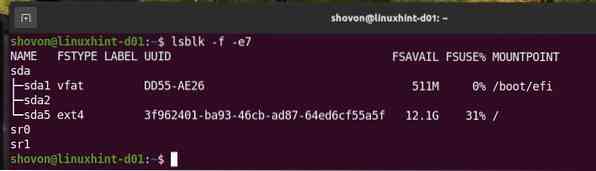
3. út: Az blkid parancs használata
A blkid a parancssori program szinte minden Linux-disztribúcióra előre telepítve van. Használhatja a blkid parancssori program a számítógép összes tárolt eszközének és partíciójának fájlrendszer-típusának megkeresésére.
A számítógép összes tárolt eszközének és partíciójának fájlrendszer-típusának megkereséséhez futtassa a blkid parancsot az alábbiak szerint:
$ blkid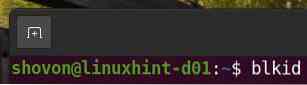
A lsblk parancs a következő információkat jeleníti meg:
NÉV: A tárolóeszköz vagy partíció neve. én.e. / dev / sda1, / dev / sda5.
UUID: A tárolóeszköz / partíció fájlrendszerének UUID (Universally Unique IDentifier).
TÍPUS: A tárolóeszköz / partíció fájlrendszer-típusa.
PARTUID: A partíció UUID (Universally Unique IDentifier).
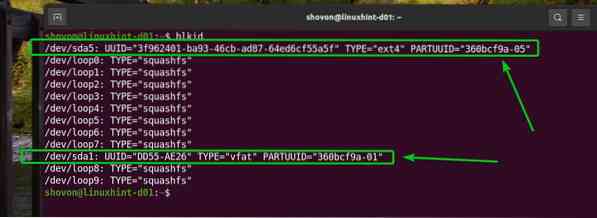
A hurokeszközöket a blkid parancs kimenete elől is elrejtheti, mint korábban.
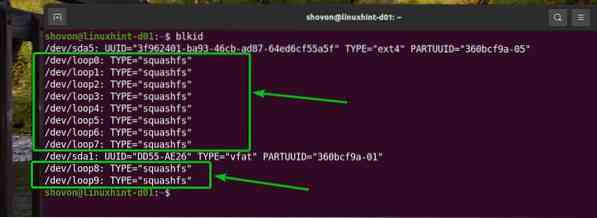
A hurokeszközök elrejtése a blkid parancsot, futtassa a blkid parancsot az alábbiak szerint:
$ blkid | grep -v 'TYPE = "squashfs"'
Amint láthatja, a hurokeszközök nem jelennek meg a blkid parancs. A kimenet sokkal szebbnek tűnik, mint korábban.

4. út: A fájl parancs használata
A fájl a parancssori program szinte minden Linux-disztribúcióra előre telepítve van. Használhatja a megtalálja parancssori program a fájl fájl típusának azonosítására Linux rendszeren. Mivel minden eszközt a fájl Linux alatt a find parancssori program segítségével meghatározhatja egy tárolóeszköz vagy partíció fájlrendszer-típusát a Linuxban.
Például a partíció fájlrendszer-típusának meghatározásához sdb1, futtathatja a fájl parancsot az alábbiak szerint:
$ sudo fájl -sL / dev / sda1
Ha elolvassa a fájl parancs kimenetét, láthatja, hogy a sdb1 partíció a FAT32 fájlrendszer.
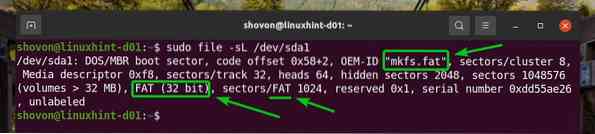
Ugyanígy megtalálja a fájlrendszer típusát sda5 partíció a fájl parancsot az alábbiak szerint:
$ sudo fájl -sL / dev / sda5
Mint látható, a partíció sda5 használja a EXT4fájlrendszer.

5. út: A mount parancs és az / etc / mtab fájl használata
A / etc / mtab fájl tartalmaz egy bejegyzést a számítógép összes csatlakoztatott tárolóeszközéről és partíciójáról. A fájl elolvasásával megkeresheti a tárolóeszközök és partíciók fájlrendszer-típusát. A hegy parancssori program kinyomtatja a / etc / mtab fájl. Tehát használhatja a hegy parancssori program segítségével is megtalálja ugyanazokat az adatokat.
Elolvashatja a / etc / mtab fájl a következő paranccsal:
$ sudo / etc / mtab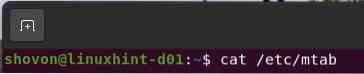
Amint láthatja, sok csatlakoztatási információ található a / etc / mtab fájl.
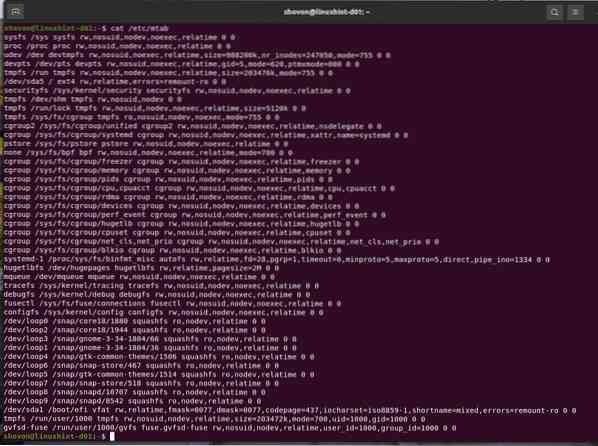
Ugyanezt az információt megtalálhatja a hegy parancsot, ahogy az alábbi képernyőképen láthatja.
$ mount
Mivel a / etc / mtab fájl vagy a mount parancs kimenetén sok bejegyzés szerepel, nehéz ezt értelmezni. Használhatja a grep parancs a kimenet szűrésére, és nagyon könnyű megtalálni a szükségeseket.
Például a fájlrendszer típusának megkereséséhez sda1 partíciót a hegy parancs vagy / etc / mtab fájlt, futtassa az alábbi parancsok egyikét:
$ cat / etc / mtab | grep / dev / sda1Vagy,
$ mount | grep / dev / sda1
Amint láthatja, a fájlrendszer típusa sda1 partíció az FAT32 / vfat
 .
.
Ugyanígy a fájlrendszer típusának megkereséséhez sda5 partíciót a hegy parancs vagy / etc / mtab fájlt, futtassa az alábbi parancsok egyikét:
$ cat / etc / mtab | grep / dev / sda5Vagy,
$ mount | grep / dev / sda5
Amint láthatja, a fájlrendszer típusa sda5 partíció van EXT4.

6. út: Az / etc / fstab fájl használata
A / etc / fstab a fájl minden tárolóeszközre vagy partícióra bejegyzést vezet, amelyet automatikusan be kell illeszteni a rendszerindításkor. Tehát elolvashatja ezt a fájlt, hogy megtalálja a kívánt tárolóeszköz vagy partíció fájlrendszer-típusát.
Tegyük fel, hogy a számítógép nincs konfigurálva egy tárolóeszköz vagy partíció automatikus csatlakoztatásához indításkor. Ebben az esetben nagyon valószínű, hogy az adott tárolóeszközre vagy partícióra nem lesz bejegyzés / etc / fstab fájl. Ebben az esetben a tárolóeszközön vagy partíción nem talál információt / etc / fstab fájl. A tárolóeszköz fájlrendszer-típusának vagy partíciójának megkereséséhez a cikkben leírt egyéb módszereket kell használnia.
Az / etc / fstab fájl tartalmát a következő paranccsal olvashatja el:
$ cat / etc / fstab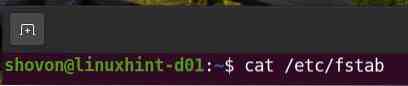
A. Tartalma / etc / fstab fájl.
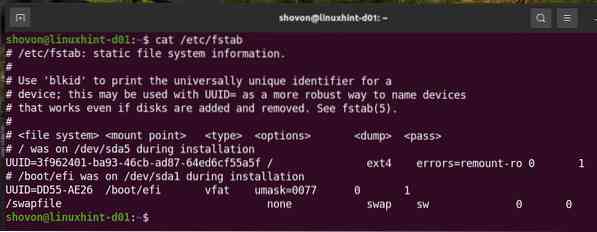
Láthatja, hogy a 3f962401-ba93-46cb-ad87-64ed6cf55a5f UUID azonosítójú tárolóeszköz vagy partíció a EXT4 fájlrendszer.
Az UUID-t tartalmazó tárolóeszköz vagy partíció dd55-ae26 használja a vfat / FAT32 fájlrendszer.
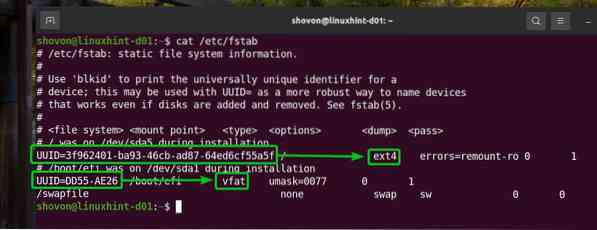
Az a-val kezdődő sorok # ban,-ben / etc / fstab fájl egy megjegyzés. Ezeknek a soroknak nincs igazi célja. Csak dokumentációs célokra használják őket.
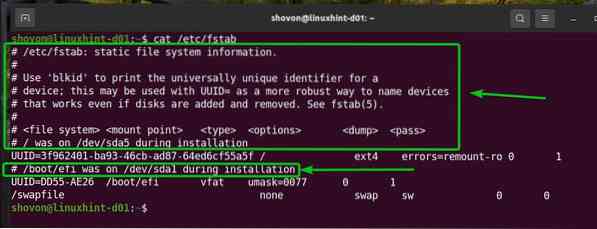
Ha szeretné, elrejtheti őket a grep parancsot az alábbiak szerint:
$ grep -v '^ #' / etc / fstab
Mint látható, a megjegyzések eltűntek, és a kimenet sokkal tisztábbnak tűnik, mint korábban.
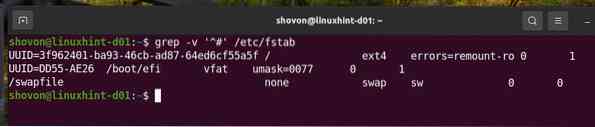
A / etc / fstab fájl alapértelmezés szerint UUID-t használ a tárolóeszköz neve vagy a partíció neve helyett. Használhatja a blkid parancs az UUID átalakítására tárolóeszköz vagy partíció névvé.
Például az UUID átalakítására 3f962401-ba93-46cb-ad87-64ed6cf55a5f a tárolóeszköz vagy partíció nevéhez futtassa a blkid parancsot az alábbiak szerint:
$ blkid -U 3f962401-ba93-46cb-ad87-64ed6cf55a5f
Mint látható, a partíció sda5 rendelkezik az UUID-vel 3f962401-ba93-46cb-ad87-64ed6cf55a5f.

Ugyanígy megtalálhatja az UUID-t tartalmazó tárolóeszköz vagy partíció nevét is DD55-AE26 alábbiak szerint:
$ blkid -U DD55-AE26
Mint látható, a partíció sda1 rendelkezik az UUID-vel DD55-AE26.
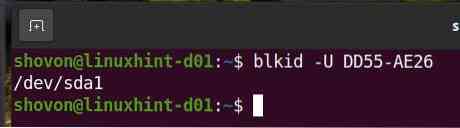
Következtetés:
Ez a cikk különböző módszereket mutat be a tárolóeszköz / partíció fájlrendszer-típusának meghatározására a Linux rendszerben. Megmutattam, hogyan kell használni a df, lsblk, blkid, fájl, és hegy parancs a Linux tárolóeszközök és partíciók fájlrendszer-típusának meghatározásához. Megmutattam azt is, hogyan lehet meghatározni a Linux rendszer tárolóeszközeinek és partícióinak fájlrendszer-típusát a / etc / mtab és / etc / fstab fájlokat.
Referenciák:
[1] Fájlrendszer - Wikipédia - https: // hu.wikipédia.org / wiki / File_system
 Phenquestions
Phenquestions


